6月 29, 2022
スマホから入店する
予約時刻になりましたら、以下の手順で入店ください。wherebyとjitsi、Bizmeeの3種類の入店方法がございます。メールに記載された入店URLをお確かめください。
■wherebyでの入店方法
ステップ①

注文確認メールに記載されている入店URLをクリックする。
ステップ②
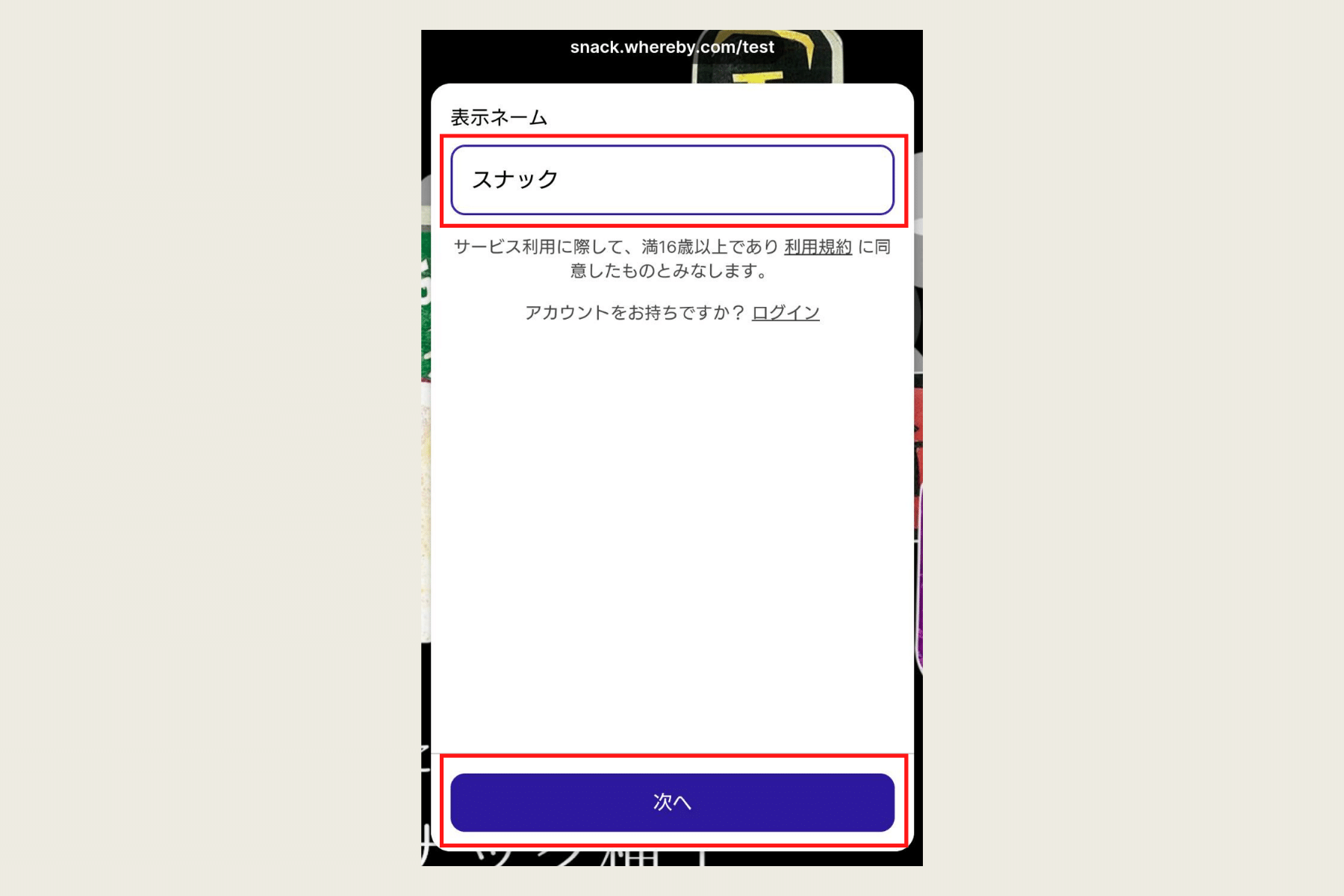
入店の際の名前を入力し、次へをクリック
ステップ③

「許可をリクエスト」をクリック
ステップ④

カメラとマイクを許可する。(2回目以降、この工程はスキップされます。)
ステップ⑤

マイク・画面をオンにする
■jitsiでの入店方法
ステップ①

注文確認メールに記載されている入店URLをクリックする。
ステップ②

「web版を起動」をクリックする。
ステップ③

カメラとマイクの使用を許可するため「許可」ボタンをクリックする。
ステップ④

カメラとマイクがオンになっていることを確認する。
ステップ⑤

ニックネームや名前を入力し「ミーティングに参加」をクリックする。
